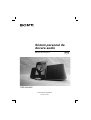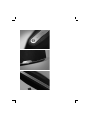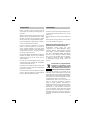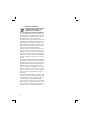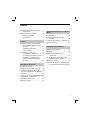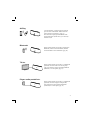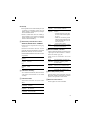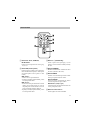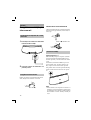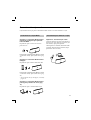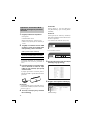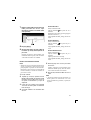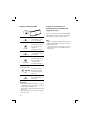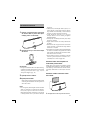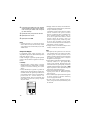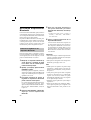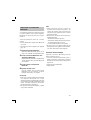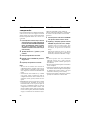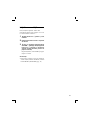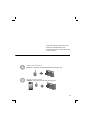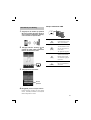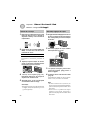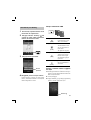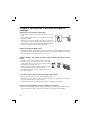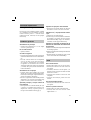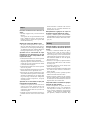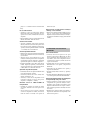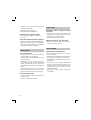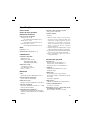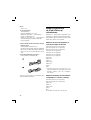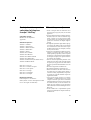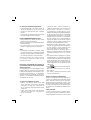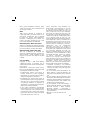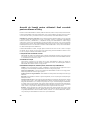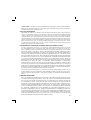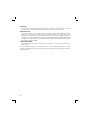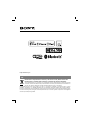Sony RDP-XA900IP Instrucțiuni de utilizare
- Tip
- Instrucțiuni de utilizare

© 2012 Sony Corporation
Fabricat în China
Sistem personal de
docare audio
Manual de instrucţiuni
RDP-XA900iP
RO


3
Notă pentru clienţii din ţările în care se
aplică Directivele Uniunii Europene
Producătorul acestui aparat este Sony
Corporation, 1-7-1 Konan Minatoku Tokyo,
108-0075 Japonia. Reprezentantul autorizat
pentru EMC şi pentru siguranţa produsului
este Sony Deutschland GmbH, Hedelfi nger
Strasse 61, 70327 Stuttgart, Germania. Pentru
orice servicii sau chestiuni legate de garanţie,
vă rugăm să apelaţi la adresa menţionată
în documentele separate pentru service sau
garanţie.
Dezafectarea echipamentelor
electrice şi electronice vechi
(Valabil în Uniunea Europeană
şi în celelalte state europene cu
sisteme de colectare separate)
Acest simbol marcat pe un produs sau pe
ambalajul acestuia indică faptul că respectivul
produs nu trebuie considerat reziduu menajer în
momentul în care doriţi să îl dezafectaţi. El trebuie
dus la punctele de colectare destinate reciclării
echipamentelor electrice şi electronice.
Dezafectând în mod corect acest produs veţi
ajuta la prevenirea posibilelor consecinţe
negative asupra mediului înconjurător şi
sănătăţii oamenilor care pot fi cauzate de tratarea
inadecvată a acestor reziduuri. Reciclarea
materialelor va ajuta totodată la conservarea
resurselor naturale. Pentru mai multe detalii
legate de reciclarea acestui produs, vă rugăm să
consultaţi biroul local, serviciul de preluare a
deşeurilor sau magazinul de unde aţi achiziţionat
produsul.
Pentru a reduce riscul de incendii sau de
electrocutări, nu expuneţi aparatul la ploaie sau
umezeală.
Pentru a reduce riscul de incendiu, nu acoperiţi
fantele de aerisire ale aparatului cu ziare, cu faţa
de masă, cu draperii etc. Nu aşezaţi pe aparat
fl ăcări deschise, de exemplu lumânări aprinse.
Nu montaţi aparatul în spaţii închise şi strâmte,
cum ar fi o bibliotecă sau un dulap.
Deoarece cablul de alimentare este folosit
pentru a deconecta aparatul de la reţeaua de
curent, conectaţi aparatul la o priză de perete
uşor accesibilă. În cazul în care constataţi un
comportament anormal, decuplaţi imediat
ştecărul de la priza de perete.
Nu expuneţi bateriile (acumulatorul sau bateriile
montate) la căldură excesivă spre exemplu la
radiaţii solare directe, la foc sau la surse de
căldură similare.
Dacă nu este corect manipulată, bateria poate
exploda. Nu încercaţi să reîncărcaţi, să demontaţi
sau să aruncaţi bateria în foc.
Aparatul nu este decuplat de la reţea câtă vreme
este cuplat la o priză, chiar dacă echipamentul
propriu-zis a fost oprit.
Nu lăsaţi bateria cu litiu la îndemâna copiilor
deoarece poate fi înghiţită. În cazul înghiţirii
bateriei, consultaţi imediat un doctor.
ATENŢIONĂRI
O baterie incorect înlocuită prezintă pericol de
explozie. Înlocuiţi bateria numai cu o alta de
acelaşi tip.
Înlocuiţi bateria cu o baterie Sony CR2025 cu
litiu.
Folosirea unui alt tip de baterie poate prezenta
un risc de incendiu sau explozie.
AVERTIZARE

4
Dezafectarea bateriilor
(acumulatoarelor) uzate (Valabil
în Uniunea Europeană şi în
celelalte state europene cu
sisteme de colectare separate)
Acest simbol marcat pe baterie (acumulator) sau
pe ambalajul acesteia indică faptul că respectivul
produs nu trebuie considerat reziduu menajer în
momentul în care doriţi să îl dezafectaţi.
Pe anumite baterii, acest simbol poate fi utilizat
în combinaţie cu simbolul unui element chimic.
Simbolul chimic pentru mercur (Hg) sau cel
pentru plumb (Pb) sunt marcate în cazul în care
bateria conţine mai mult de 0,0005% mercur,
respectiv mai mult de 0,004% plumb.
Puteţi ajuta la prevenirea posibilelor consecinţe
negative asupra mediului înconjurător şi
sănătăţii oamenilor care pot fi cauzate de tratarea
inadecvată a acestor reziduuri dezafectând în
mod corect acest produs. Reciclarea materialelor
va ajuta totodată la conservarea resurselor
naturale.
În cazul produselor care din motive de siguranţă,
de asigurare a performanţelor sau de integritate
a datelor necesită conectarea permanentă a
acumulatorului încorporat, acesta trebuie înlocuit
numai de personalul califi cat al unui service.
Pentru a fi siguri că acumulatorul va fi corect
tratat, la încheierea duratei de viaţă a acestuia,
duceţi-l la punctele de colectare stabilite
pentru reciclarea echipamentelor electrice şi
electronice.
Pentru orice alt fel de baterii, vă rugăm să citiţi
secţiunea referitoare la demontarea în siguranţă
a acumulatorului şi să le duceţi la punctele de
colectare pentru reciclarea bateriilor uzate.
Pentru mai multe detalii legate de reciclarea
acestui produs, vă rugăm să consultaţi biroul
local, serviciul de preluare a deşeurilor sau
magazinul de unde aţi achiziţionat produsul.

5
Cuprins
Prezentarea sistemului personal de
docare audio ...................................6
Părţi componente şi butoane ...................8
Unitatea principală ..........................8
Telecomanda .................................11
Pornire
Pregătirea unităţii şi a telecomenzii
Conectarea la reţeaua de curent
alternativ........................................12
Pregătirea telecomenzii ................12
Pornirea unităţii .............................12
Conectarea la reţeaua dvs. ...................13
Conectarea la o reţea Wi-Fi ..........13
Conectarea prin cablu la o reţea ...13
Opţiunea 3: conectarea Wi-Fi
folosind parcurgerea punctelor
de acces ........................................14
Ascultarea sonorului
Ascultarea de la iPod.............................17
Ascultarea folosind funcţia ”Air Play” .....19
Ascultarea dispozitivelor Bluetooth........20
Punerea în legătură cu un dispozitiv
Bluetooth ...........................................20
Acţionarea unui dispozitiv Bluetooth .21
Ascultarea altor componente .................22
Actualizarea software-ului .....................22
Iniţializarea unităţii .................................23
Conectarea AirPlay prin reţeaua
Wi-Fi
Ce este AirPlay ? ...................................24
Determinaţi modul de conectare
la reţea ..........................................24
În cazul în care intervine o problemă, vă
rugăm să verifi caţi .................................30
Informaţii suplimentare
Soluţionarea problemelor ......................31
Specifi caţii .............................................35
Modele compatibile de iPod şi
calculatoare ...................................36
Cerinţe de sistem pentru calculator la
instalarea funcţiei ”AirPlay” ...........37
Măsuri de precauţie ...............................37
Acordul de licenţă pentru utilizatorii fi nali
acordată pentru software-ul Sony .40

6
Prezentarea sistemului personal de docare audio
AirPlay
Bluetooth®
TV etc.
iPod
Vă puteţi bucura de sonorul provenit de la un
iPod, iPhone sau iPad prin aşezarea aparatului pe
suportul staţiei de docare, simultan cu încărcarea
aparatului (pag. 17)
Player portabil
audio etc.

7
Player audio portabil etc.
AirPlay
Cu această unitate, vă puteţi bucura de sonorul
provenit de la un iPod tactil/ iPhone/ iPad sau
iTunes orinde în locuinţa dvs. (pag. 19).
Este sufi cient să reglaţi aparatul iPhone/ iPod
tactil/ iPad pentru reţeaua Wi-Fi, şi să conectaţi
unitatea la reţea.
Puteţi asculta sonorul provenit de la un dispozitiv
Bluetooth, cum ar fi un telefon mobil, folosind
conexiunea fără fi r la această unitate (pag. 20).
Bluetooth
TV etc.
Puteţi asculta sonorul provenit de la o componentă
opţională, cum ar fi un televizor sau un player
CD, prin conectarea acesteia la mufa AUDIO IN
(DIGITAL) a acestui aparat (pag. 22).
Puteţi asculta sonorul provenit de la o componentă
opţională, cum ar fi un player audio portabil,
prin conectarea acesteia la mufa AUDIO IN
(ANALOG) a acestui aparat (pag. 22).

8
Părţi componente şi butoane
1 Suportul staţiei de docare
Apăsaţi pe suportul staţiei de docare din
partea din faţă a aparatului pentru a-l
deschide sau a-l închide.
Plasaţi iPod-ul dvs. pe suportul staţiei de
docare pentru a-l acţiona sau pentru a-l
încărca. (pag. 17)
2 Indicatorul de intrare
Arată modul de intrare a semnalului în acest
aparat.
Alb
(normal)
Această unitate este în modul
”iPod”/ AUDIO IN
Alb
(mic)
Unitatea este în modul ”AirPlay”/
Bluetooth şi conexiunea nu este
realizată
Verde Unitatea este în modul ”AirPlay”
şi conexiunea este realizată.
Albastru Unitatea este în modul Bluetooth
şi conexiunea este realizată.
Unitatea principală
Indicatorul clipeşte la începerea operaţiei.
Indicatorul clipeşte de trei ori atunci când
volumul este dat la minim sau la maxim.
3 Senzorul telecomenzii (interior)
4 Buton ]/1 (ON/Standby), indicator
Pentru a porni acest aparat (pag. 12) sau
pentru a-l trece în starea de standby/ standby
de reţea.
Arată modul de alimentare al aparatului.
Verde
(continuu)
Unitatea este pornită.
Verde
(clipind)
Unitatea este în curs de
pornire.
Roşu Unitatea este în modul
standby.
Oranj Unitatea este în modul
standby de reţea.
Sus/ faţă

9
Observaţii
• Când aparatul este în modul standby de reţea
şi primeşte o comandă de redare de la un
aparat ”AirPlay”, aparatul porneşte şi începe
în mod automat redarea.
• Pentru a comuta între starea de standby şi
starea standby de reţea, apăsaţi şi menţineţi
apăsat butonul ]/1 până ce se schimbă
culoarea indicatorului ]/1 .
5 Butoanele şi indicatoarele ”iPod”,
AUDIO IN, BLUETOOTH - PAIRING
Pentru alegerea dispozitivului sursă (pag.
17, 20, 22).
Indicatorul iluminează fiind de culoare
portocalie (iPod sau AUDIO IN) sau albastră
(Bluetooth) în funcţie de sursa selectată.
Indicatorul Bluetooth arată starea de conectare
a aparatului.
Albastru
(aprins)
Conexiunea a fost realizată
Albastru
(clipind
rar)
Conexiunea este în curs de
realizare
Albastru
(clipind
des)
Legătura dintre aparate este
activă.
6 Indicatorul ”AirPlay”
Acest indicator iluminează, fi ind de culoare
verde atunci când unitatea este în modul
“AirPlay”.
7 Indicatorul LINK
Arată starea conexiunii la reţeaua cablu/
Wi-Fi.
Verde
(continuu)
Conexiunea Wi-Fi a fost
realizată.
Verde
(clipind)
Conexiunea Wi-Fi este în curs
de realizare.
Portocaliu
(continuu)
Conexiunea prin cablul de reţea
a fost realizată.
Portocaliu
(clipind)
Conexiunea prin cablul de reţea
este în curs de realizare.
Roşu
(clipind)
Se întâmplă una din următoarele
situaţii :
- Această unitate nu poate găsi
un router LAN wireless/punct
de acces.
- Modul de securizare/ parola
stabilite pentru routerul LAN
wireless/punctul de acces nu
sunt cele corecte.
- A intervenit o eroare.
Stins Procesul de conectare la reţeaua
Wi-Fi nu este încheiat.
8 Butonul UPDATE, indicator
Apăsaţi şi menţineţi apăsat acest buton pentru
a porni procesul de actualizare a software-
ului acestei unităţi. (pag. 22)
Arată nivelul de actualizare al acestei
unităţi.
Verde
(continuu)
Sunt disponibile variante mai
actuale de software pentru
această unitate.
Verde
(clipind)
Unitatea este în curs de
aducere la zi a software-ului.
Stins Această unitate nu are nevoie de
actualizări ale software-ului.
9 Buton u (redare/ pauză)
Porneşte redarea de la un dispozitiv iPod sau
Bluetooth. Apăsaţi în mod repetat acest buton
pentru a face o pauză/ a relua redarea.
0 Buton de volum VOL +/-
Pentru reglarea nivelului volumului.

10
1 Butonul WPS
Folosit pentru a conecta aparatul la reţeaua
dvs. Wi-Fi ; pentru detalii consultaţi secţiunea
”Conectarea AirPlay prin reţeaua Wi-Fi”
(pag. 24)
2 Mufa LAN
Pentru conectarea prin cablu (nu este
furnizat, pag. 13) la o reţea LAN.
3 Butonul RESET (NETWORK)
Apăsaţi şi menţineţi apăsat acest buton pentru
a reiniţializa reglajele de reţea (indicatorul
]/1 începe să clipească).
Folosiţi un obiect subţire, cum ar fi un ac
mic.
Notă
• Alte reglaje decât cele de reţea, inclusiv
informaţiile de punere în legătură pentru
Bluetooth nu sunt iniţializate.
4 Mufele AUDIO IN
DIGITAL (OPT) : pentru conectarea la mufa
de ieşire digitală (optică) a unei componente
externe (pag. 22).
ANALOG : pentru conectarea la mufa de
ieşire analogică (stereo) a unei componente
externe (pag. 22).
5 Mufă VIDEO OUT
Pentru a vizualiza imaginea de la un iPod
conectat la staţia de docare. (pag. 17)
6 Mufă AC IN
Pentru conectarea cablului furnizat de
alimentare de la reţea. (pag. 10)
Spate

11
Telecomanda
1 Butoanele ”iPod”, AUDIO IN,
BLUETOOTH
Pentru alegerea dispozitivului sursă. (pag.
17, 20, 22)
2 Buton u (redare/ pauză)
Pentru începerea redării de la un dispozitiv
iPod sau Bluetooth. Apăsaţi în mod repetat
acest buton pentru a face o pauză / a relua
redarea.
> (Înainte)
• Pentru a trece la pista următoare.
• Apăsaţi şi menţineţi apăsat butonul pentru
a localiza punctul dorit.
. (Înapoi)
• Pentru a reveni la pista anterioară. În cursul
redării, prin această operaţie se revine la
începutul pistei curente. Pentru a reveni la
pista precedentă, apăsaţi de două ori.
• Apăsaţi şi menţineţi apăsat butonul pentru
a localiza punctul dorit.
3 Buton ]/1 (ON/Standby)
Pentru a porni acest aparat (pag. 12) sau
pentru a-l trece în starea de standby/ standby
de reţea.
4 Butonul DIMMER
Modifi că luminozitatea indicatorului stării
de intrare (luminos/ slab/ stins).
5 Butonul MENU
Pentru a reveni la meniul precedent al iPod-
ului de pe suportul staţiei de docare.
Butonul ENTER
Pentru accesarea elementului de meniu
selectat sau pentru începerea redării.
Butoanele V (sus)/ v (jos)
Pentru alegerea unui element din meniu sau
a unei piste pentru redare.
6 Buton de volum VOL +/-
Pentru reglarea nivelului volumului.

12
Când trebuie înlocuită bateria
Când telecomanda nu mai acţionează aparatul,
înlocuiţi bateria (tip CR2025) cu una nouă, de
acelaşi tip.
Notă
• Dacă redarea de la dispozitivul conectat s-a
încheiat şi nu este efectuată nici o altă operaţie
în următoarele 20 de minute, unitatea intră în
mod automat în starea standby/ standby de
reţea.
Pornire
Pregătirea unităţii şi a
telecomenzii
Conectarea la reţeaua de curent
alternativ
1 Conectaţi mufa cablului de alimentare
la mufa AC IN a unităţii.
2 Conectaţi cablul de alimentare la o
priză de perete.
Pregătirea telecomenzii
Înainte de a folosi telecomanda pentru prima
dată, detaşaţi folia izolatoare a acesteia.
Partea cu e orientată în sus
j
Pornirea unităţii
Apăsaţi butonul ]/1.
Indicatorul ]/1 începe să clipească. Unitatea
poate fi acţionată când indicatorul ]/1 înce-
tează să clipească şi devine luminos de culoare
verde.
Deasemenea, indicatorul LINK începe să cli-
pească. Puteţi regla sau folosi funcţia ”Air-
Play” după ce acesta încetează să clipească.
Este posibil să fi e necesară o perioadă de timp
pentru ca indicatoarele să înceteze să clipeas-
că.

13
Opţiunea 1 : Conectarea Wi-Fi folosind
metoda de confi gurare prin apăsarea
butonului WPS
Dispozitivul reglat : router LAN wireless/
punct de acces
Conectarea la reţeaua dvs.
Conectarea la o reţea Wi-Fi
Pentru detalii consultaţi punctul A din secţiunea
”Conectarea AirPlay prin reţeaua Wi-Fi” (pag.
26).
Opţiunea 2 : Conectarea Wi-Fi folosind
D-Sappli*
Dispozitivul reglat : iPhone/ iPod tactil/ iPad
Pentru detalii consultaţi punctul B din secţiunea
”Conectarea AirPlay prin reţeaua Wi-Fi” (pag.
28).
* Pentru detalii despre D-Sappli, consultaţi
pagina 17.
Opţiunea 3 : Conectarea Wi-Fi folosind
parcurgerea punctelor de acces (pag.
14)
Dispozitivul reglat : calculator Mac sau PC
Citiţi metodele de mai jos pentru a determina metoda corectă de a conecta unitatea la o reţea.
Conectarea prin cablu la o reţea
Opţiunea 4 : Conectarea prin cablu
Conectaţi aparatul la un router LAN Wireless/
punct de acces prin cablul de reţea (LAN) (nu
este furnizat). Apoi porniţi aparatul.
Când legătura este stabilită, indicatorul LINK
se aprinde, fi ind de culoare portocalie (după
aproximativ 90 de secunde).

14
Opţiunea 3: Conectarea Wi-Fi
folosind parcurgerea punctelor
de acces
1 Pregătiţi următoarele dispozitive.
• Acest aparat
• Calculator Mac sau PC
• Router LAN wireless / punct de acces
• Cablu de reţea (LAN) (nu este furnizat), la
nevoie
2 Pregătiţi la îndemână numele SSID
al reţelei şi cheia de securitate (dacă
este aplicabil), pentru consultare.
SSID (numele reţelei wireless)
Cheia de securitate (WEP sau WPA)
Consultaţi manualul de instrucţiuni al
routerului LAN wireless/ punctului de
acces.
3 Conectaţi unitatea şi calculatorul Mac
sau PC folosind un cablu de reţea
(LAN) (nu este furnizat). Apoi porniţi
această unitate.
Aşteptaţi aproximativ 4 minute până ce
indicatorul LINK se aprinde fi ind de culoare
portocalie.
Observaţie
• Această operaţie poate fi efectuată wireless.
Pentru detalii, consultaţi secţiunea ”Conectarea
wireless” (pag.15).
4 Accesaţi interfaţa [Sony Network
Device Setting]
Pentru Mac
Lansaţi Safari şi selectaţi [Bonjour]
sub [Bookmarks], apoi selectaţi [RDP-
XA900iP].
Pentru PC
Lansaţi aplicaţia de internet şi introduceţi
unul dintre următoarele adrese URL în caseta
de adrese a aplicaţiei.
• La folosirea unui cablu de reţea (LAN)
• La conectarea wireless
5 Alegeţi limba dorită când este afi şată
interfaţa [Language Setup].
6 Alegeţi în meniu [Network Settings].
Network Settings

15
7 Alegeţi numele SSID al reţelei wireless
LAN/ punctului de acces, apoi
introduceţi cheia de securitate (dacă
este aplicabil).
8 Alegeţi [Apply].
9 Deconectaţi cablul de reţea (LAN) de
la unitate şi urmaţi instrucţiunile de
pe ecran.
Unitatea reporneşte în mod automat, apoi
indicatorul LINK clipeşte, fi ind de culoare
verde când conexiunea este stabilită.
Pentru conectarea wireless
Notă
• Înainte de a începe această procedură, trebuie
să ştiţi că reţeaua dvs. Wi-Fi wireless nu este
protejată până ce operaţiile nu sunt încheiate.
Reţeaua dvs. Wi-Fi wireless va fi protejată din
nou dacă stabiliţi o metodă de securitate de
reţea wireless LAN.
1 Porniţi unitatea.
2 Apăsaţi şi menţineţi apăsat butonul
RESET (NETWORK) din spatele unităţii
folosind un obiect subţire cum ar fi un ac
mic până ce indicatorul ]/1 începe să
clipească.
3 Porniţi din nou unitatea, apoi aşteptaţi
70-120 de secunde până ce indicatorul
LINK se stinge.
4 Conectaţi unitatea la un calculator Mac
sau PC.
Pentru Mac OS X
Porniţi calculatorul Mac.
Apăsaţi simbolul
din partea de sus a
ecranului.
Porniţi Wi-Fi sau AirPort. Apoi alegeţi [Open
Network Preferences...].
Alegeţi [RDP-XA900iP_Setup] din lista de
reţele.
Pentru Windows 7
Porniţi calculatorul PC.
Apăsaţi simbolul
din partea de jos a
ecranului.
Alegeţi [RDP-XA900iP_Setup] din lista de
reţele.
Pentru Windows Vista
Porniţi calculatorul PC.
Apăsaţi simbolul
din partea de jos a
ecranului.
Apăsaţi [Connect to a network].
Alegeţi [RDP-XA900iP_Setup] din lista de
reţele.
5 Efectuaţi paşii de la 4 la 8 ai procedurii
de mai sus.
Unitatea reporneşte în mod automat, apoi
indicatorul LINK clipeşte, fi ind de culoare
verde când conexiunea este stabilită.
6 Reconectaţi calculatorul Mac sau PC la
reţea.
Notă
• Această procedură necesită aproximativ 10
minute pentru a fi încheiată. În caz că nu
reuşiti să defi nitivaţi procedura, reporniţi de
la pasul 2.

16
Se aprinde, fi ind de culoare verde
(verde)
Conexiunea la o reţea
Wi-Fi este stabilită
Clipeşte, fi ind de culoare verde
(verde)
Această unitate este în
curs de conectare la o
reţea Wi-Fi.
Vă rugăm să aşteptaţi.
Se aprinde, fi ind de culoare portocalie
(portocaliu)
Conexiunea prin cablu
este stabilită
Clipeşte, fi ind de culoare portocalie
(portocaliu)
Această unitate este în
curs de conectare la o
reţea prin cablu.
Vă rugăm să aşteptaţi.
Clipeşte, fi ind roşu k se aprinde, fi ind
de culoare roşie
(roşu)
A intervenit o eroare.
Reluaţi de la început
sau efectuaţi reglajele
reţelei dvs.
Indicatorul se stinge
(inactiv)
Nu este stabilită nici o
conexiune.
Despre indicatorul LINK
Note
• După ce aţi apăsat şi menţinut apăsat butonul
RESET (NETWORK), reglajele de reţea ale
unităţii sunt anulate.
• Alte reglaje decât cele de reţea, cum ar fi
reglajele de punere în legătură Bluetooth, nu
sunt afectate.
Observaţii
• Puteţi conecta unitatea la reţeaua dvs. wireless
sau prin cablu prin alte metode, incluzând
reglajul manual, WPS PIN, etc..
• Puteţi stabili o adresă IP fi xă (Fixed IP), dacă
este nevoie.
• Puteţi stablili un server Proxy (Proxy Server),
dacă este nevoie.
În cazul în care intervine o
problemă atunci când efectuaţi
reglajele de reţea
Apăsaţi şi menţineţi apăsat butonul RESET
(NETWORK) din spatele unităţii folosind un
obiect subţire cum ar fi un ac mic (pag. 10).

17
Ascultarea de la iPod
3
Apăsaţi butonul ”iPod”.
4 Apăsaţi butonul u.
iPod-ul începe redarea. Puteţi acţiona iPod-ul
conectat prin intermediul acestui aparat sau
direct de la iPod.
1 Apăsaţi compartimentul suportului
de docare afl at în partea din faţă a
unităţii, pentru a-l deschide.
2 Aşezaţi iPod-ul pe conectorul staţiei
de docare.
Ascultarea sonorului
Observaţie
• Dacă pe ecranul iPod-ului este afi şat un mesaj,
consultaţi secţiunea din secţiunea ”Conectarea
AirPlay prin reţeaua Wi-Fi” (pag. 24) sau
”Despre D-Sappli” (pag. 18)
Note
• La acest aparat, un iPod poate fi conectat chiar
dacă este protejat de o husă sau învelitoare.
Dacă, însă, respectiva husă sau învelitoare
împiedică realizarea conexiunii, aveţi grijă să
o detaşaţi înainte de a aşeza iPod-ul în staţia
de docare.
• Când aşezaţi sau detaşaţi iPod-ul, ţineţi -l la
acelaşi unghi cu conectorul staţiei de docare
de pe unitate. Nu îl înclinaţi şi să nu îl răsuciţi
deoarece se poate deteriora conectorul.
• Când deplasaţi aparatul, aveţi grijă să
detaşaţi iPod-ul. În caz contrar pot apărea
disfuncţionalităţi.
• Când aşezaţi sau detaşaţi iPod-ul, ţineţi staţia
de docare cu mâna.
• Opriţi redarea înainte de a detaşa iPod-ul de
la aparat.
• Dacă nivelul de energie al bateriei este foarte
scăzut, încărcaţi o perioadă de timp iPod-ul
înainte de a-l acţiona.
• Firma Sony nu îşi poate asuma responsabilitatea
în cazul în care datele înregistrate de un iPod
sunt pierdute sau deteriorate la folosirea iPod-
ului conectat la acest sistem.
• Pentru detalii legate de condiţiile de mediu
adecvate pentru acţionarea iPod-ului dvs.,
consultaţi site-ul web al Apple Inc.
Pentru a folosi acest aparat ca
încărcător pentru iPod
Puteţi folosi acest aparat ca încărcător pentru
acumulatorul iPod-ului dvs. Starea de încărcare
este afi şată pe ecranul iPod-ului. Pentru detalii,
consultaţi manualul de instrucţiuni al iPod-
ului.
Pentru a urmări semnalul video
de la iPod
1 Detaşaţi iPod-ul din suportul de docare.

18
2 Conectaţi mufa VIDEO OUT din spatele
acestei unităţi la mufa de intrare video a
unui monitor prin cablul video compozit
(nu este furnizat).
3 Aşezaţi iPod-ul pe suportul de docare.
4 Apăsaţi butonul ”iPod”.
5 Apăsaţi butonul u .
Notă
• Detaşaţi iPod-ul de pe suportul de docare
atunci când conectaţi sau deconectaţi cablul
video compozit (nu este furnizat) (de) la mufa
VIDEO OUT.
• D-Sappli include trei funcţii de cronometrare:
Cronometru pentru redarea muzicii, Cronometru
de oprire automată şi Alarmă.
Cronometrul pentru redarea muzicii permite
redarea/ efectuarea unei pauze la redarea
muzicii, în momentul dorit. Cronometrul de
oprire automată permite stabilirea unei ore
la care să fi e oprită redarea muzicii. Alarma
include o funcţie de repetare şi una ce vă
permite să aţipiţi (snooze). Puteţi alege iPod-
ul sau un sunet predefi nit ca sursă sonoră.
Aceste trei funcţii acţionează în combinaţie cu
alimentarea cu energie a unităţii.
• D-Sappli include şi o facilitate de afi şare a unei
interfeţe cu indicaţii de ceas mărite.
Note
• Dacă Aplicaţia de legătură cu acest sistem nu
este preluată la iPod, este posibil să fi e afi şat,
în mod repetat, un mesaj extensibil care vă
indică să preluaţi D-Sappli. Dezactivaţi funcţia
de legătură a aplicaţiei pentru ca afişarea
mesajului să fi e întreruptă.
• Pentru a dezactiva funcţia de legătură a aplicaţiei:
Conectaţi cablul de c.a., apoi apăsaţi ]/1
pentru a porni sistemul. Detaşaţi iPod-ul din
conectorul de docare, apoi apăsaţi şi menţineţi
simultan apăsate butoanele VOLUME - şi u
timp de cel puţin 2 secunde. (Indicatorul pentru
iPod clipeşte rapid la dezactivare).
• Pentru a reactiva funcţia de legătură a aplicaţiei:
repetaţi paşii de mai sus. Indicatorul pentru
iPod va clipi rar.
• Atunci când detaşaţi aparatul iPod din suportul
de docare, funcţia de egalizare Sound EQ
revine la reglajul din ofi ciu.
• În cazul în care nivelul volumului sonor este
ridicat, este posibil ca funcţia Sound EQ să nu
fi e efi cientă.
Despre D-Sappli
La magazinul virtual “Apple App Store” este
disponibilă o aplicaţie de docare dedicată pentru
iPod tactil, iPhone şi iPad.
Căutaţi “D-Sappli” şi preluaţi aplicaţia gratuită
pentru a afl a mai multe în legătură cu funcţiile
oferite.
Facilităţi :
• D-Sappli poate fi folosit pentru a conecta
unitatea la reţeaua dvs. Pentru detalii, consultaţi
secţiunea ”Conectarea AirPlay prin reţeaua
Wi-Fi”.
• Funcţia Sound EQ de egalizare vă permite să
stabiliţi propria curbă de egalizare. Puteţi alege
una dintre curbele de egalizare prestabilite, sau
puteţi stabili propriile reglaje corespunzătoare
preferinţelor dvs. Această funcţie este
disponibilă numai când un echipament iPod
tactil, iPhone şi iPad este aşezat pe suportul
staţiei de docare.

19
Ascultarea folosind funcţia
“AirPlay”
1
Asiguraţi-vă că unitatea şi aparatele
iPhone, iPod tactil, iPad sau iTunes
sunt conectate la reţea.
Pentru detalii referitoare la conectarea unităţii
la reţea, vedeţi pag. 13.
Observaţii
• Înainte de acţionare, actualizaţi la ultima
versiune software-ul aparatelor iPhone,
iPod tactil sau iPad.
• Pentru detalii referitoare la operarea
aparatelor iPhone, iPod tactil, iPad sau
iTunes, consultaţi manualele de instrucţiuni
sau documentaţia dispozitivului sau a
software-ului.
2 Atingeţi sau faceţi clic pe simbolul
“AirPlay”
din dreapta jos a ecranelor
aparatelor iPhone, iPod tactil sau
iPad, sau în fereastra iTunes.
iPhone, iPod tactil sau iPad
iTunes
3 Alegeţi ”RDP-XA900iP” în meniul
“AirPlay” al aparatului iTunes, sau
al aparatelor iPhone, iPod tactil sau
iPad.
iPhone, iPod tactil sau iPad
iTunes
4 Porniţi redarea conţinutului audio
de la iPhone, iPod tactil, iPad sau
iTunes.
Unitatea începe în mod automat redarea.
Observaţie
• În cazul în care redarea nu începe, reluaţi
procedura de la pasul 1.
Pentru a comanda redarea
“AirPlay”
Puteţi folosi butonul VOLUME +/– al unităţii
sau butoanele VOLUME +/–, . şi > ale
telecomenzii.
Acţionarea de la unitate şi de la telecomandă este
posibilă numai când această unitate a fost aleasă
ca dispozitiv de ieşire.
Când folosiţi un aparat iTunes, reglaţi-l pentru a
primi comenzi de la unitate şi de la telecomandă
dacă doriţi să acţionaţi aparatul iTunes cu ajutorul
acestei unităţi şi a telecomenzii.
RDP-XA900iP
RDP-XA900iP

20
Ascultarea dispozitivelor
Bluetooth
Folosind conexiunea Bluetooth, puteţi asculta cu
această unitate, în mod wireless, sunetul provenit
de la un dispozitiv Bluetooth cum ar fi un telefon
mobil sau un player audio portabil.
Dispozitivele Bluetooth trebuie, mai întâi, puse
în legătură unele cu altele. Odată ce dispozitivele
s-au înregistrat reciproc, nu mai este necesară
reluarea acestei operaţii, decât atunci când
informaţiile de punere în legătură sunt şterse.
Punerea în legătură cu un
dispozitiv Bluetooth
Puteţi înregistra până la 9 dispozitive pentru a
fi puse în legătură cu această unitate. În cazul în
care înregistraţi un al zecelea dispozitiv, cea mai
puţin recentă informaţie este ştearsă.
1 Menţineţi un dispozitiv Bluetooth şi
acest aparat la o distanţă de până
la un metru unul de celălalt pentru
realiza această operaţie.
2 Apăsaţi şi menţineţi apăsat butonul
PAIRING al unităţii.
Când începe punerea în legătură, se aude un
semnal sonor dublu şi indicatorul Bluetooth
clipeşte des. Modul de punere în legătură al
aparatului este activat.
3 Parcurgeţi procedura de punere în
legătură la dispozitivul Bluetooth
pentru a detecta acest aparat.
Pe ecranul dispozitivului Bluetooth apare
o listă cu echipamentele detectate. Acest
aparat este afi şat sub forma “RDP-XA900iP”.
Dacă nu apare “RDP-XA900iP”, reluaţi de
la pasul 1.
4 Selectaţi “RDP-XA900iP” (Bluetooth)
afişat pe ecranul dispozitivului
Bluetooth.
5 Dacă este solicitată introducerea
unei parole Passcode* pe ecranul
dispozitivului Bluetooth, introduceţi
”0000”.
* Codul Passcode poate fi numit şi
”Passkey”, ”PIN code”, ”PIN number”
sau ”Password”.
6 Porniţi legătura Bluetooth de la
dispozitivul Bluetooth.
Această unitate memorează dispozitivul
ca fi ind ultimul conectat. Este posibil ca
unele dispozitive Bluetooth să se conecteze
în mod automat cu unitatea după ce a fost
efectuată punerea în legătură. Indicatorul
Bluetooth devine luminos când conexiunea
este realizată.
Observaţii
• Pentru detalii despre acţionarea dispozitivului
conectat, consultaţi manualul de instrucţiuni
furnizat împreună cu acesta.
• Pentru punerea în legătură cu un alt dispozitiv
Bluetooth, repetaţi paşii de la 1 la 5.
Note
• Modul punere în legătură este părăsit după
aproximativ 5 minute. Dacă acest mod este
părăsit în cursul desfăşurării, reluaţi procedura
de la pasul 1.
• Când puneţi pentru prima dată în legătură
unitatea cu dispozitivul dvs. Bluetooth,
legătura este activată de îndată ce apăsaţi
butonul BLUETOOTH. În acest caz, legătura
nu este părăsită după 5 minute.
• Informaţia despre legătură este ştearsă după o
reparaţie etc.
• Parola acestui aparat este stabilită la ”0000”.
Acest aparat nu poate fi pus în legătură cu un
dispozitiv Bluetooth a cărui parolă nu este
”0000”.
Pagina se încarcă...
Pagina se încarcă...
Pagina se încarcă...
Pagina se încarcă...
Pagina se încarcă...
Pagina se încarcă...
Pagina se încarcă...
Pagina se încarcă...
Pagina se încarcă...
Pagina se încarcă...
Pagina se încarcă...
Pagina se încarcă...
Pagina se încarcă...
Pagina se încarcă...
Pagina se încarcă...
Pagina se încarcă...
Pagina se încarcă...
Pagina se încarcă...
Pagina se încarcă...
Pagina se încarcă...
Pagina se încarcă...
Pagina se încarcă...
Pagina se încarcă...
-
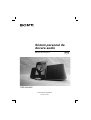 1
1
-
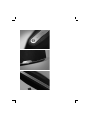 2
2
-
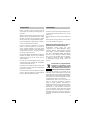 3
3
-
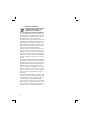 4
4
-
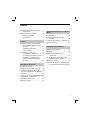 5
5
-
 6
6
-
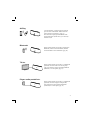 7
7
-
 8
8
-
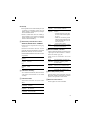 9
9
-
 10
10
-
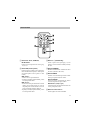 11
11
-
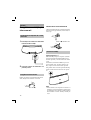 12
12
-
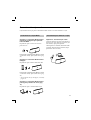 13
13
-
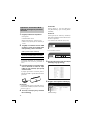 14
14
-
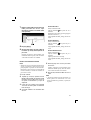 15
15
-
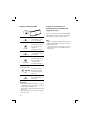 16
16
-
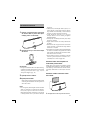 17
17
-
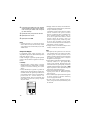 18
18
-
 19
19
-
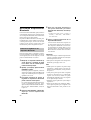 20
20
-
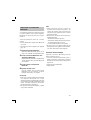 21
21
-
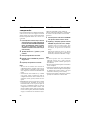 22
22
-
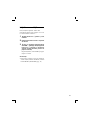 23
23
-
 24
24
-
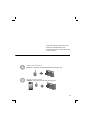 25
25
-
 26
26
-
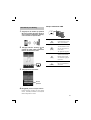 27
27
-
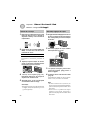 28
28
-
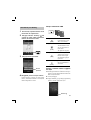 29
29
-
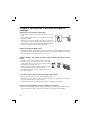 30
30
-
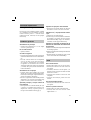 31
31
-
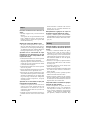 32
32
-
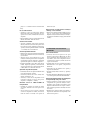 33
33
-
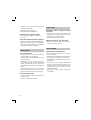 34
34
-
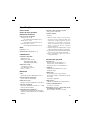 35
35
-
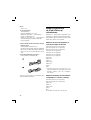 36
36
-
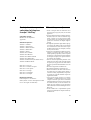 37
37
-
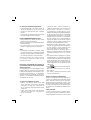 38
38
-
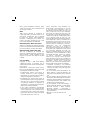 39
39
-
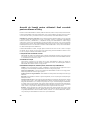 40
40
-
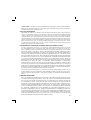 41
41
-
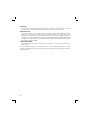 42
42
-
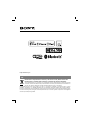 43
43
Sony RDP-XA900IP Instrucțiuni de utilizare
- Tip
- Instrucțiuni de utilizare
Lucrări înrudite
-
Sony RDP-XA700iP Instrucțiuni de utilizare
-
Sony SRS-BTV25 Instrucțiuni de utilizare
-
Sony RDP-M5iP Instrucțiuni de utilizare
-
Sony SRS-X7 Instrucțiuni de utilizare
-
Sony RDP-X200iP Instrucțiuni de utilizare
-
Sony RDP-XF300IP Instrucțiuni de utilizare
-
Sony ICF-DS15iP Instrucțiuni de utilizare
-
Sony RDP-V20IP Instrucțiuni de utilizare
-
Sony RDP-X30iP Instrucțiuni de utilizare
-
Sony RDP-X60iP Instrucțiuni de utilizare